「LINE」には便利なアルバムの機能が搭載されていることをご存知でしょうか?
トーク相手と写真を共有することができる機能なんですが、共有し合った写真を他のトークルームなどに転送したくなることもあるかと思います。
そこで今回は、「LINE」のアルバム内の写真を転送する方法について色々と情報をまとめてみました。
「LINE」のアルバム機能とは
まずは念のため「LINE」のアルバム機能について簡単に解説しておきたいと思います。
「LINE」でやり取りをしている相手とのトークルーム内で、お互いに撮影した写真を「アルバム」と呼ばれる共有ボックスに投稿し合うことができる機能です。
トーク内で送信した写真って、一定期間が経過すると自動的に閲覧できなくなってしまいますよね。
ですがこのアルバムに投稿した写真に関しては、そのトークルーム自体が消えてしまうか、参加者がアルバムから写真を削除しない限りは、期限を気にすることなく閲覧することができます。
また、このアルバム機能は個人同士だけでなく、「グループ」のトークルーム内でも使用することができるため、複数人で写真を共有するのにも非常に便利なんです。
「LINE」のアルバムを転送する方法
では「LINE」のアルバムに登録された写真を転送する方法についてご紹介していきたいと思います。
転送方法としては、1枚ずつ個別で転送する方法と全てのデータを一括で転送する方法の2パターンが存在します。
順番に確認していきましょう。
1枚ずつ転送する
まずは「LINE」のアルバム内の写真を1枚ずつ転送する方法から解説していきます。
手順としては以下の通りです。
- 「トークルーム」を開く。
- 画面自体を左にスワイプして「アルバム」を表示する。
- アルバムを選択する。
- 転送したい写真を選択する。
- 左下の「シェア」アイコンをタップする。
- 「トークに送信」を選択する。
- 送信先のトークルームを選択する。
- 「転送」をタップする。
これで、他のトークルームの相手や、別のアプリを経由して写真を転送することができます。
一括で転送する
続いて「LINE」のアルバムの写真を一括で転送する方法について解説していきます。
ただしこちらの方法の場合、一旦自分の端末上に写真を一括で保存した後に相手に改めて送信するという形式になりますので、若干てまはかかってしまいます。
以下の手順で実施可能です。
- 「トークルーム」を開く。
- 画面自体を左にスワイプして「アルバム」を表示する。
- アルバムを選択する。
- 右上の「…」をタップする。
- 「アルバムをダウンロード」をタップして自分の端末に保存する。
- 転送したい相手のトークルームに写真を送信する。
これで、「LINE」のアルバム内の写真を一括で保存・転送することができます。
PC版の「LINE」でもアルバムの転送が可能
アルバムの写真の転送方法についてご紹介してきましたが、実はスマホアプリ版だけでなくPC版の「LINE」の方でもアルバム内の写真を転送することが可能なんです。
手順としては以下の通りです。
- 「トークルーム」を開く。
- 右上の「ノート」アイコンをクリックする。
- 「アルバム」タブを選択する。
- 「アルバム」を選択する。
- 転送したい「写真」を選択する。
- 右下の「転送」をクリックする。
- 「トークでシェア」をクリックする。
- 転送先を選択する。
- 「転送」をクリックする。
これで、PC版の「LINE」からでもアルバムの転送を行うことができます。
まとめ
今回は、「LINE」のアルバム内の写真を転送する方法について色々と情報をまとめてみました。
ご紹介した内容をざっくり振り返ると、、
- 「LINE」のアルバムには閲覧期限が無い
- PC版の「LINE」でもアルバムの転送は可能
といった感じでお送りしました。
LINEアルバムの写真転送でお困りだった方はぜひ参考にしてみてください。

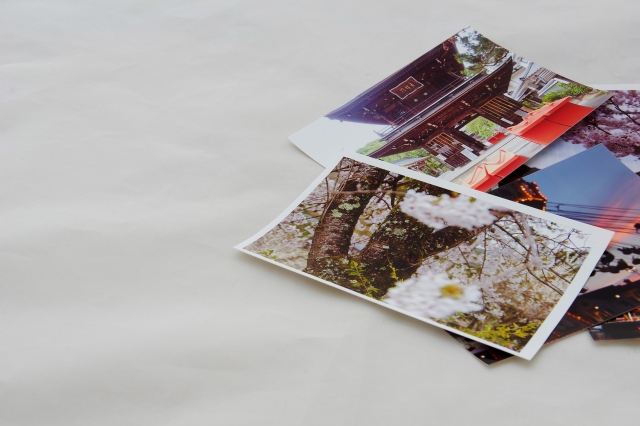











コメントを残す